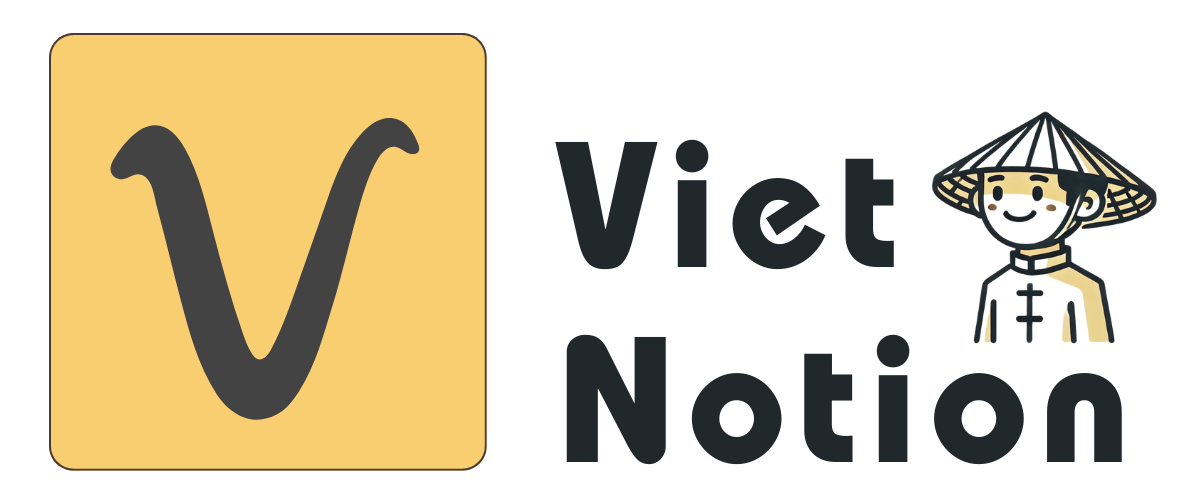Bạn đã quen thuộc với Notion và mong muốn hộp thư đến của mình cũng có thể linh hoạt, dễ tuỳ chỉnh như Database? Notion Mail mang đến một giao diện tối giản, dễ nhìn, cùng với khả năng tuỳ chỉnh View theo nhiều cách khác nhau, Filter mạnh mẽ giúp lọc email chính xác, Snippets có thể tái sử dụng cho nhiều tình huống, và đặc biệt tích hợp chặt chẽ với Notion Calendar để bạn có thể đặt lịch hẹn chỉ trong vài giây.
Giao diện và cách sử dụng cơ bản
Bố cục đơn giản: Menu điều hướng ở bên trái, vùng đọc email ở giữa, thanh công cụ ở góc phải để điều chỉnh View (góc nhìn), Filter (lọc), Group (nhóm), và bật gán nhãn tự động bằng AI.
- Có 3 chế độ xem email: Side peek (xem bên cạnh), Center peek (xem ở giữa), Full page (toàn màn hình). Thay đổi tại Settings → Inbox → Thread style.
- Xem trước nhanh: di chuột vào email để xem nội dung mới nhất mà không cần mở.
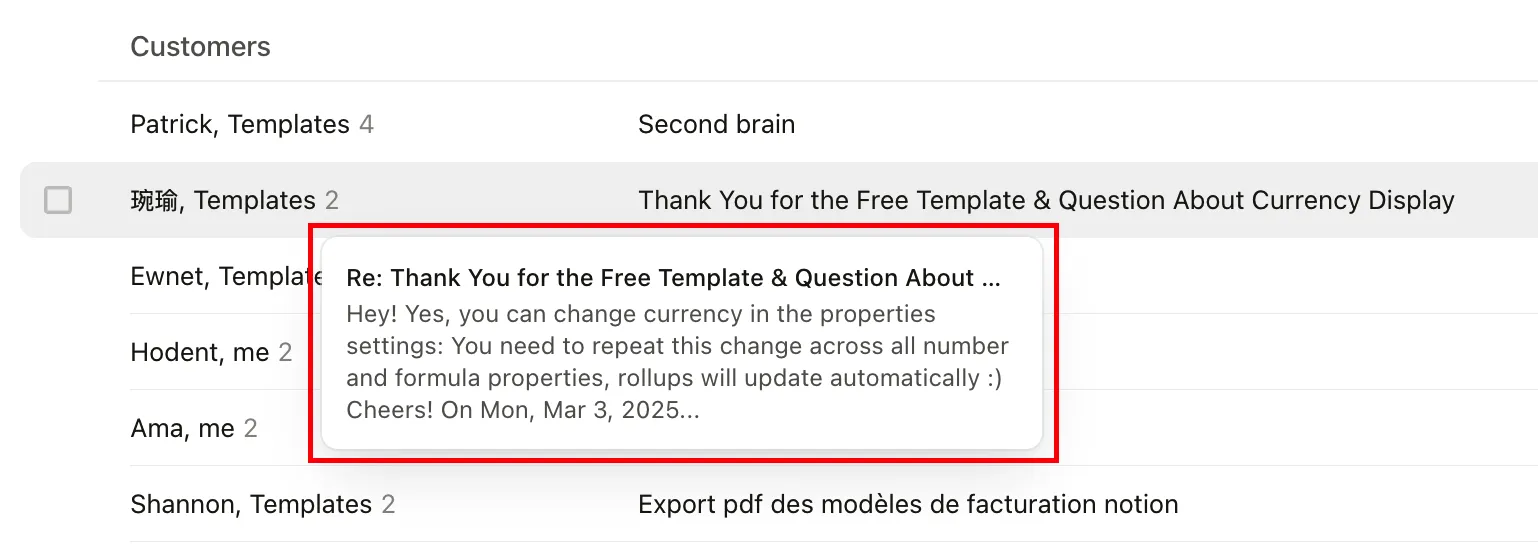
Thao tác nhanh khi rê chuột
- Đánh dấu sao, Lưu trữ, Xóa vào thùng rác, Đánh dấu đã đọc/chưa đọc, Đặt nhắc nhở.
- Tùy chỉnh các nút này trong Edit view → Hover actions.
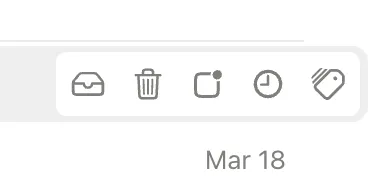
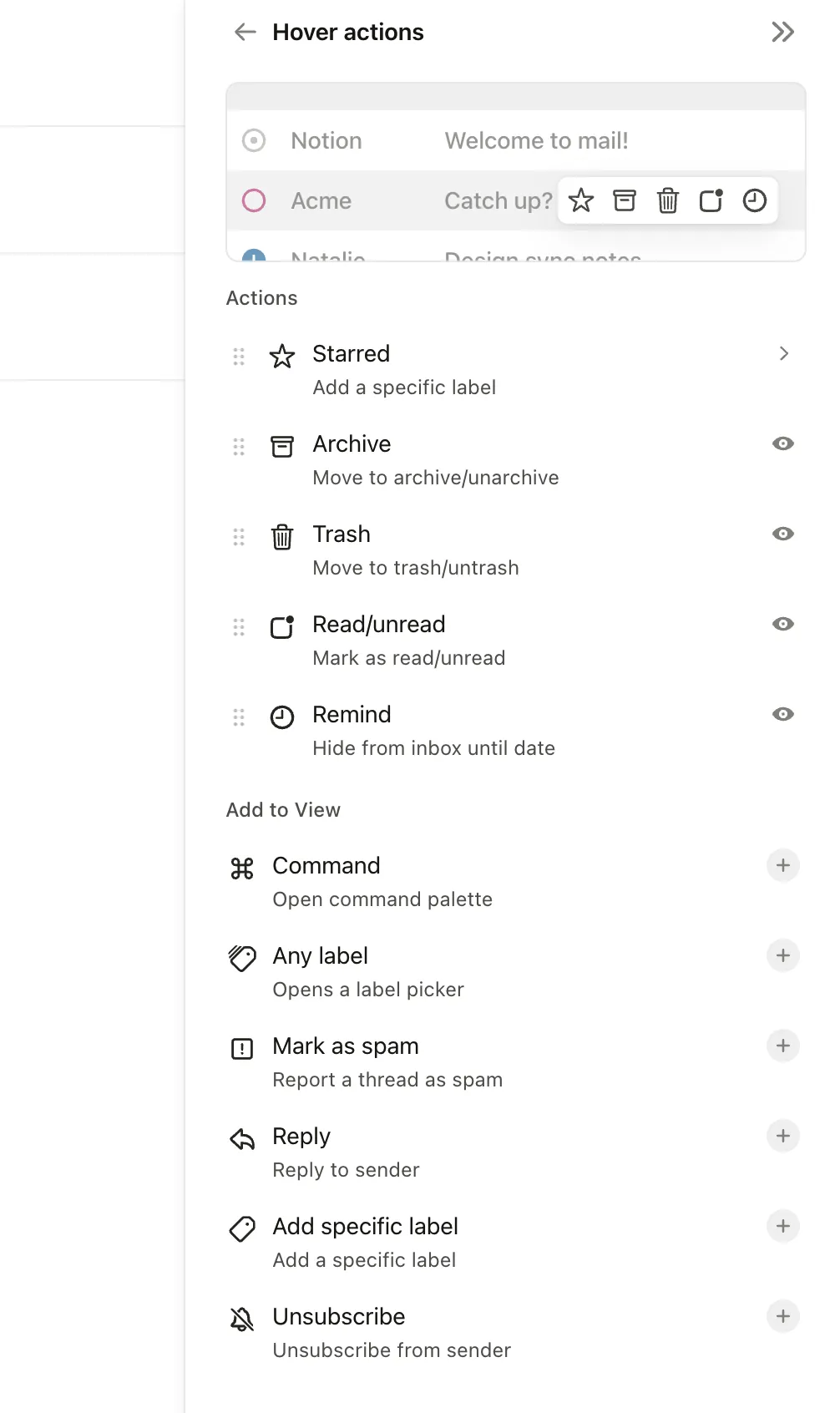
Menu lệnh nhanh (⌘/Ctrl + P)
- Viết email mới, chèn Snippet (mẫu có sẵn), tạo hoặc đổi View, chuyển đến thư mục, đổi chế độ xem, xem danh sách phím tắt.
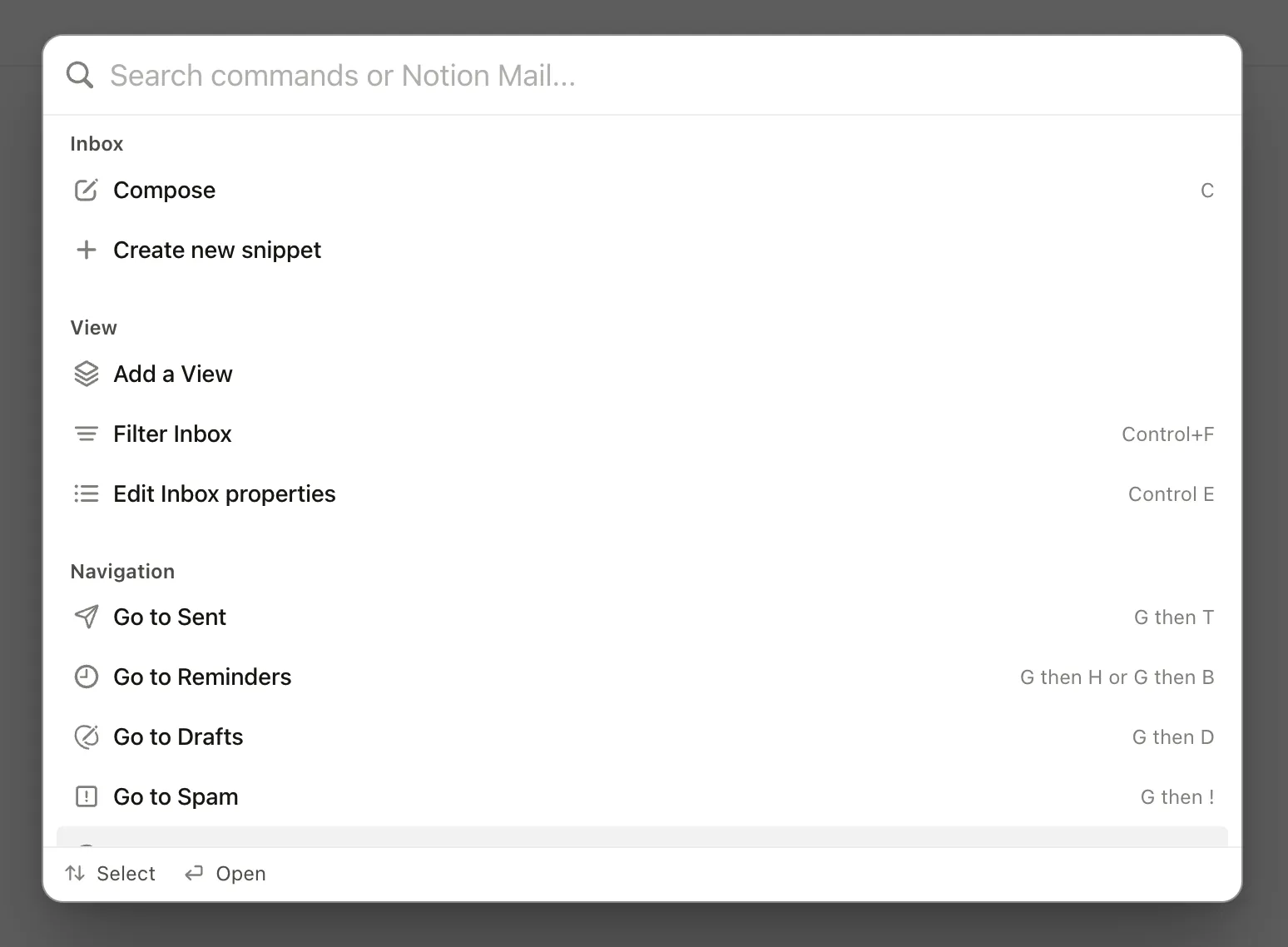
Sắp xếp email với Views, Filters, Grouping
Tạo View riêng
- Vào mục Views ở thanh bên, bấm nút + để tạo View mới. Bạn có thể tự tạo hoặc chọn từ gợi ý có sẵn.
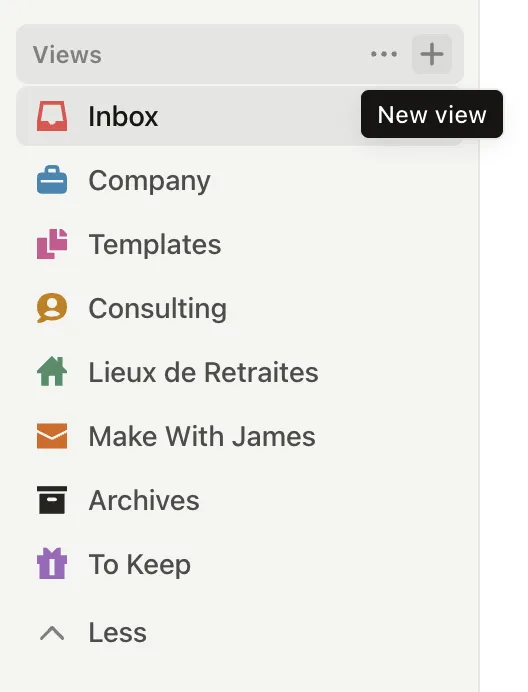
Lọc email (Filters)
- Theo hộp thư: Inbox (hộp thư đến), Sent (đã gửi), Scheduled (đã lên lịch), Spam (thư rác), Trash (thùng rác)
- Theo danh mục Gmail: Promotions (khuyến mãi), Social (mạng xã hội), Forums (diễn đàn), Updates (cập nhật)
- Theo trạng thái: đã đọc/chưa đọc, có file đính kèm, có lịch hẹn, có ngày tháng
- Theo người: Người gửi, Người nhận, CC, BCC
- Theo tiêu đề và nhãn
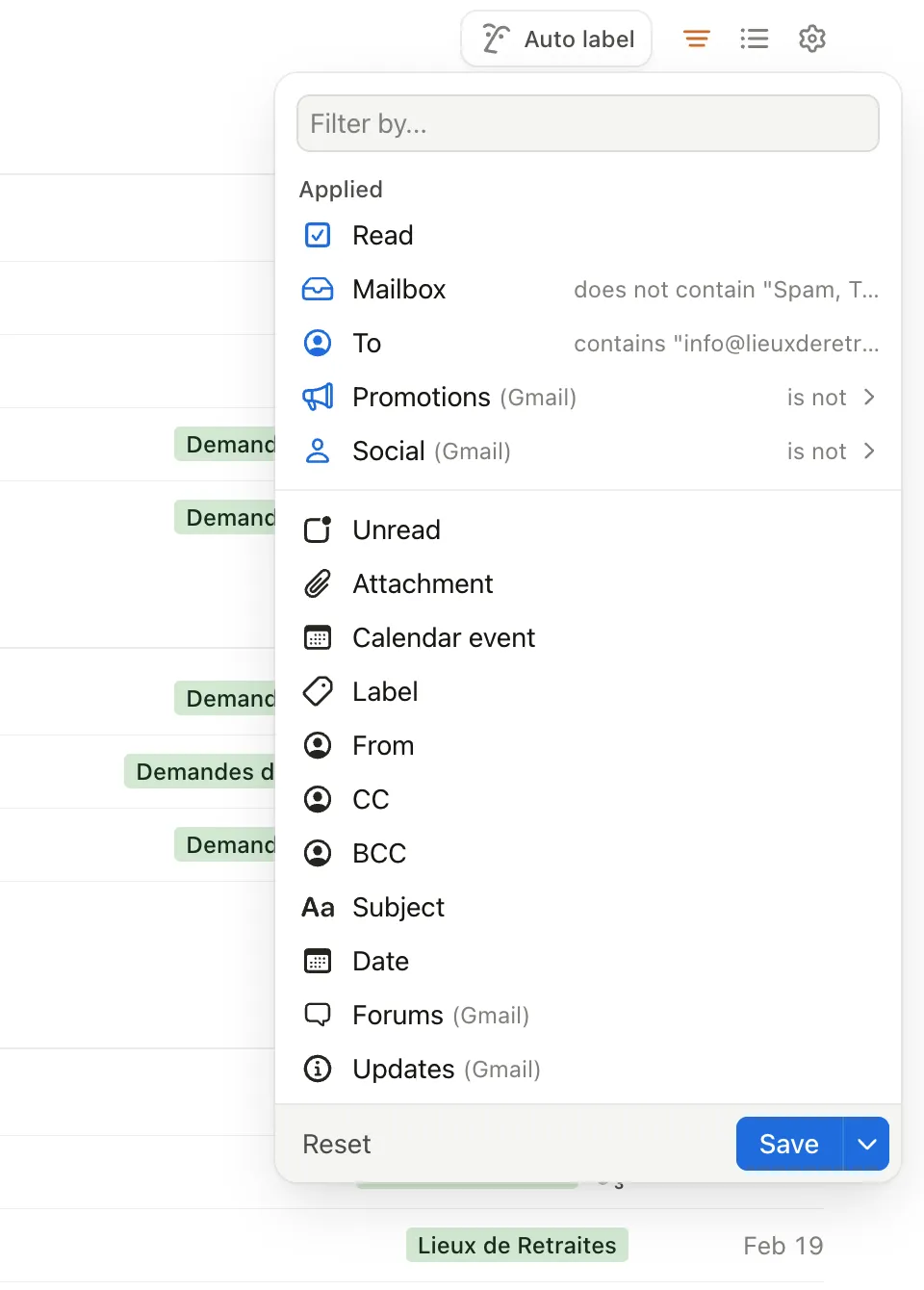
Lưu ý: Filter hoạt động theo nguyên tắc “VÀ”. Nghĩa là email phải đáp ứng tất cả các điều kiện mới hiển thị trong View.
Nhóm email (Grouping)
- Theo Ngày, Đã đánh dấu sao, Quan trọng, Chưa đọc
- Theo Email/Tên miền để nhóm theo khách hàng hoặc đối tác
- Theo Nhãn để phân chia chủ đề
- Theo Mức độ ưu tiên: Todo (cần làm), Waiting (đang chờ), Important (quan trọng), No status (không có trạng thái)
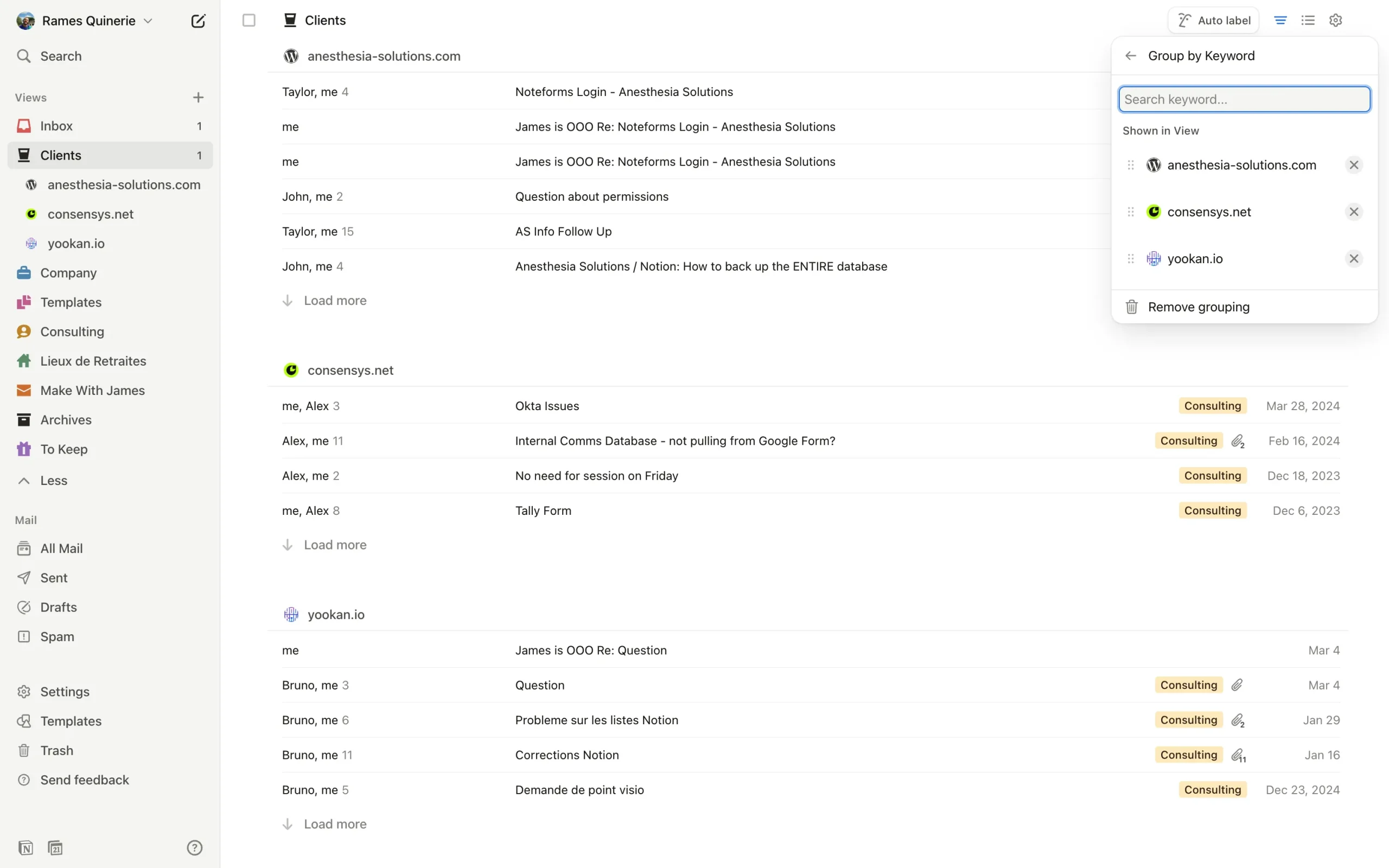
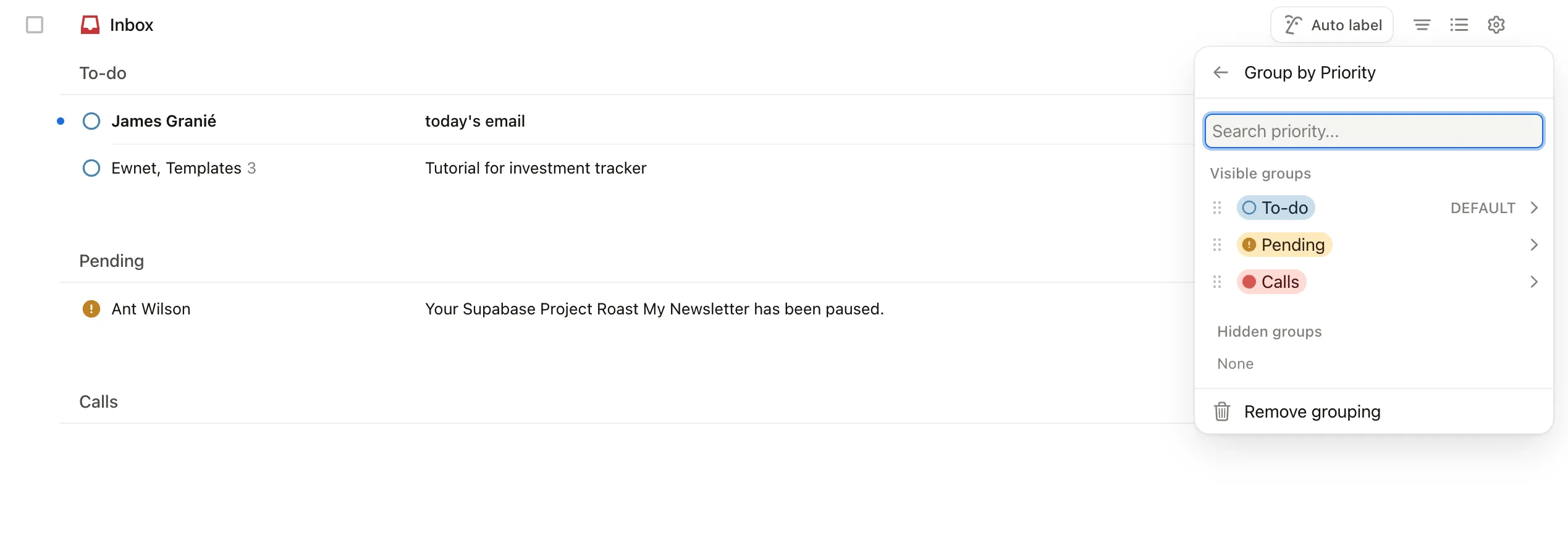
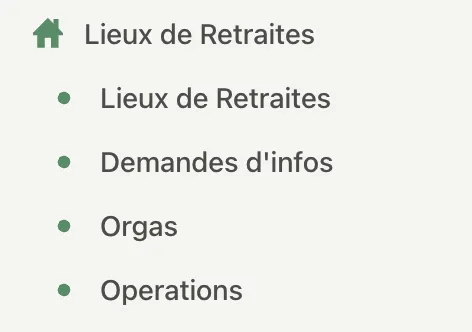
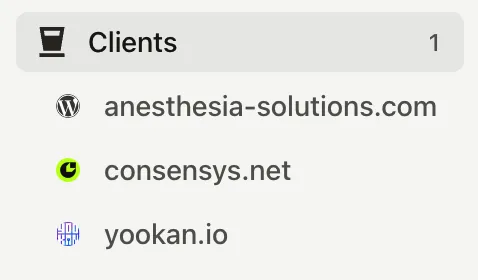
Hiển thị thông tin
- Bật/tắt hiển thị: Mức độ ưu tiên, Người gửi, Tiêu đề, Nhãn, File đính kèm…
- Tạo thông tin tùy chỉnh như: văn bản, số, chọn đơn/đa, trạng thái, ngày, người, checkbox, URL, file. Lưu ý: thông tin tùy chỉnh chỉ có trong View hiện tại.
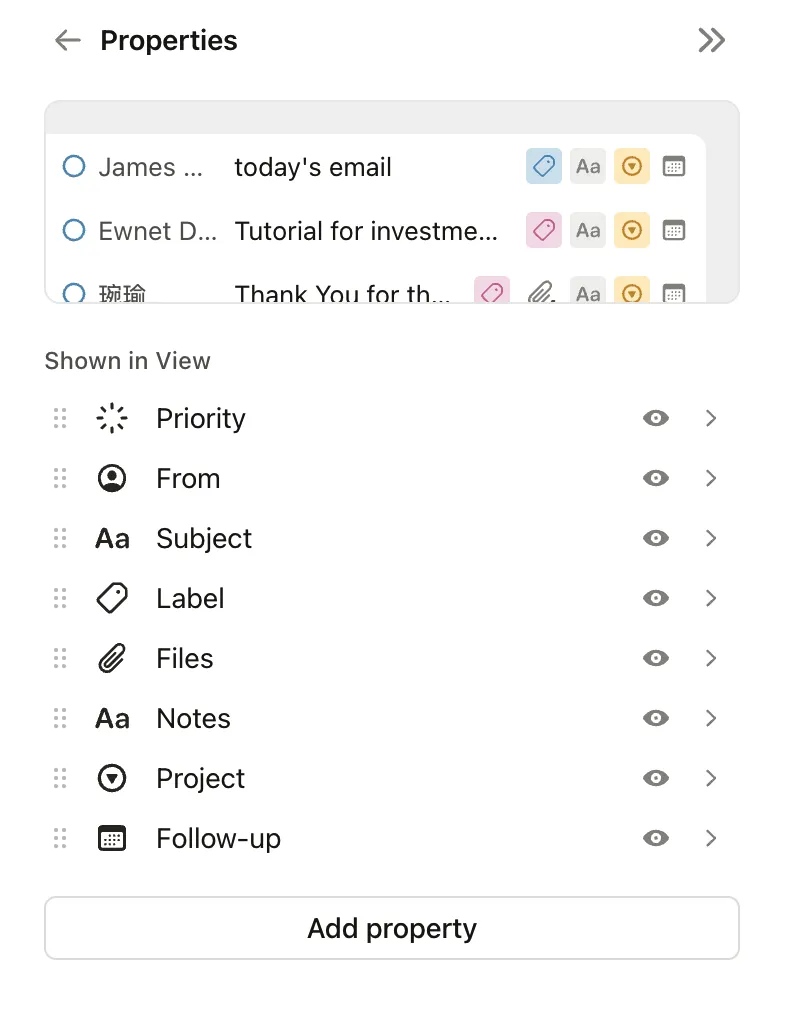
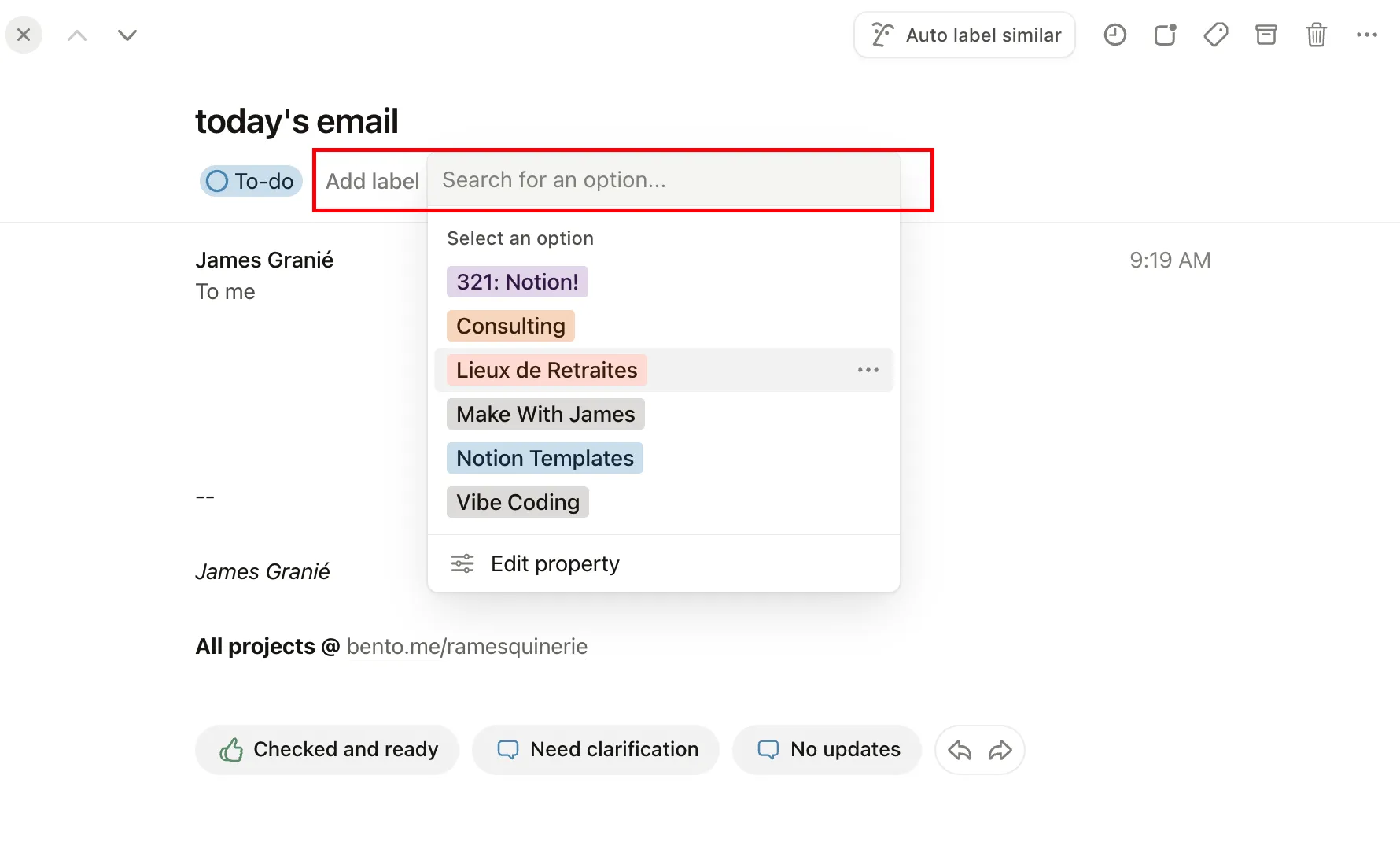
Nhắc nhở: để email quay lại đúng lúc cần
- Bấm biểu tượng đồng hồ hoặc phím H để đặt lời nhắc theo ngày giờ. Email sẽ tạm thời biến mất khỏi Inbox và hiện lại khi đến giờ nhắc.
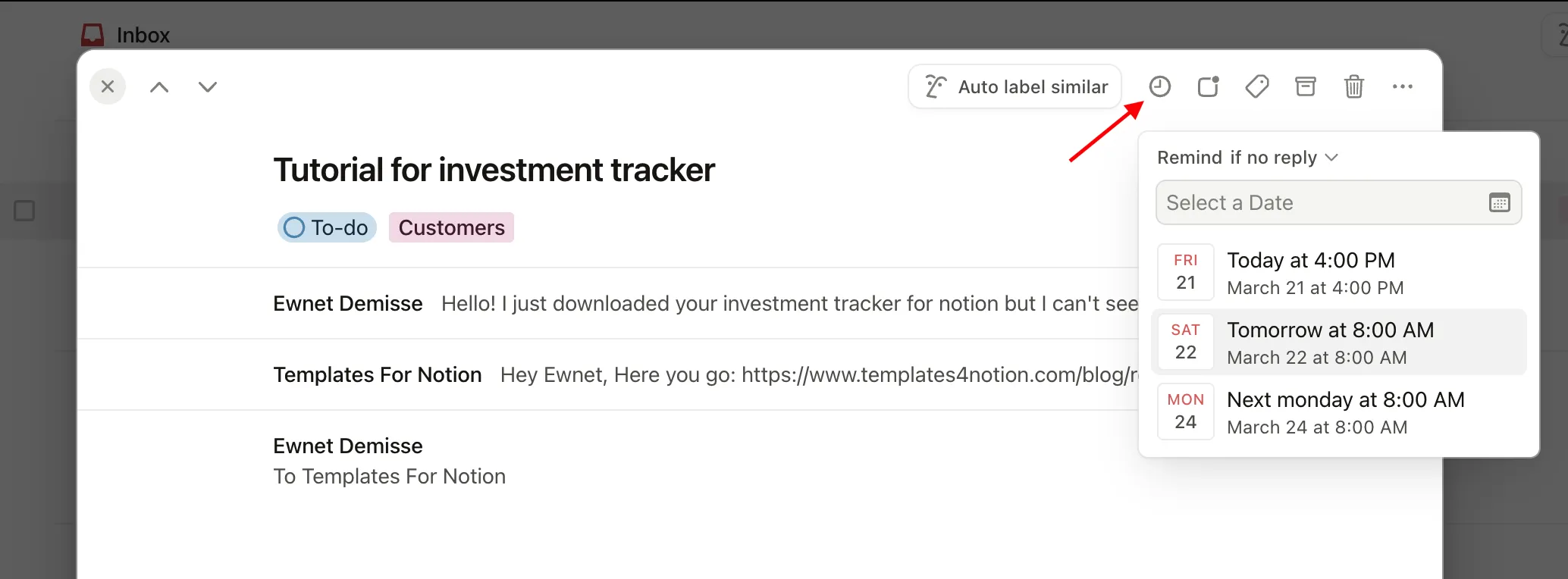
Viết email giống như viết trong Notion
- Sử dụng các khối quen thuộc: tiêu đề, trích dẫn, danh sách công việc, màu chữ, màu nền… Gõ
/hoặc dùng markdown để thêm nhanh.
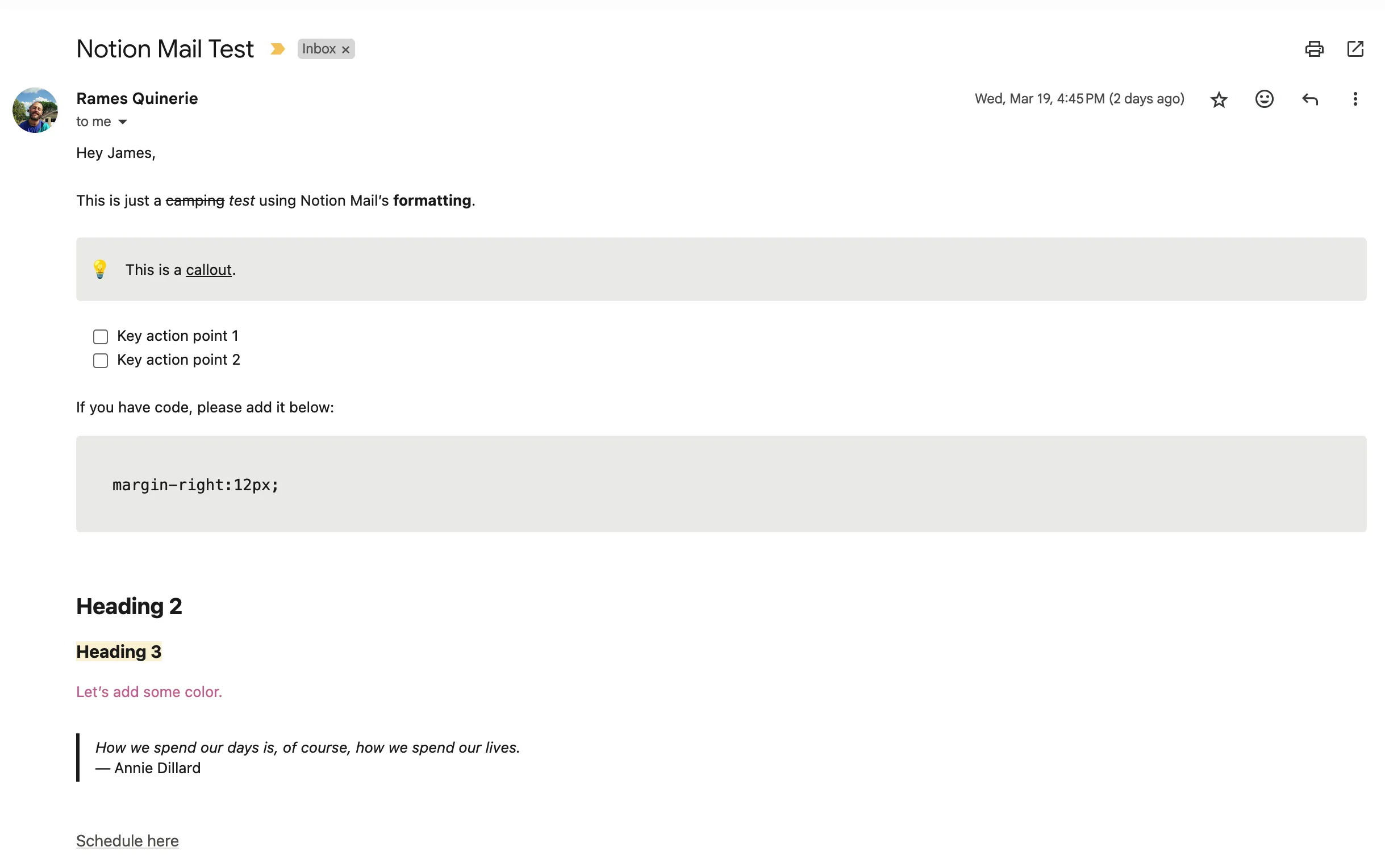
Mẫu văn bản (Snippets)
- Tạo đoạn văn mẫu để dùng lại nhiều lần, có thể thêm thông tin thay đổi như
{first_name}(tên). - Đặt tên ngắn gọn để gọi nhanh, ví dụ gõ
/calđể chèn đoạn chia sẻ lịch.
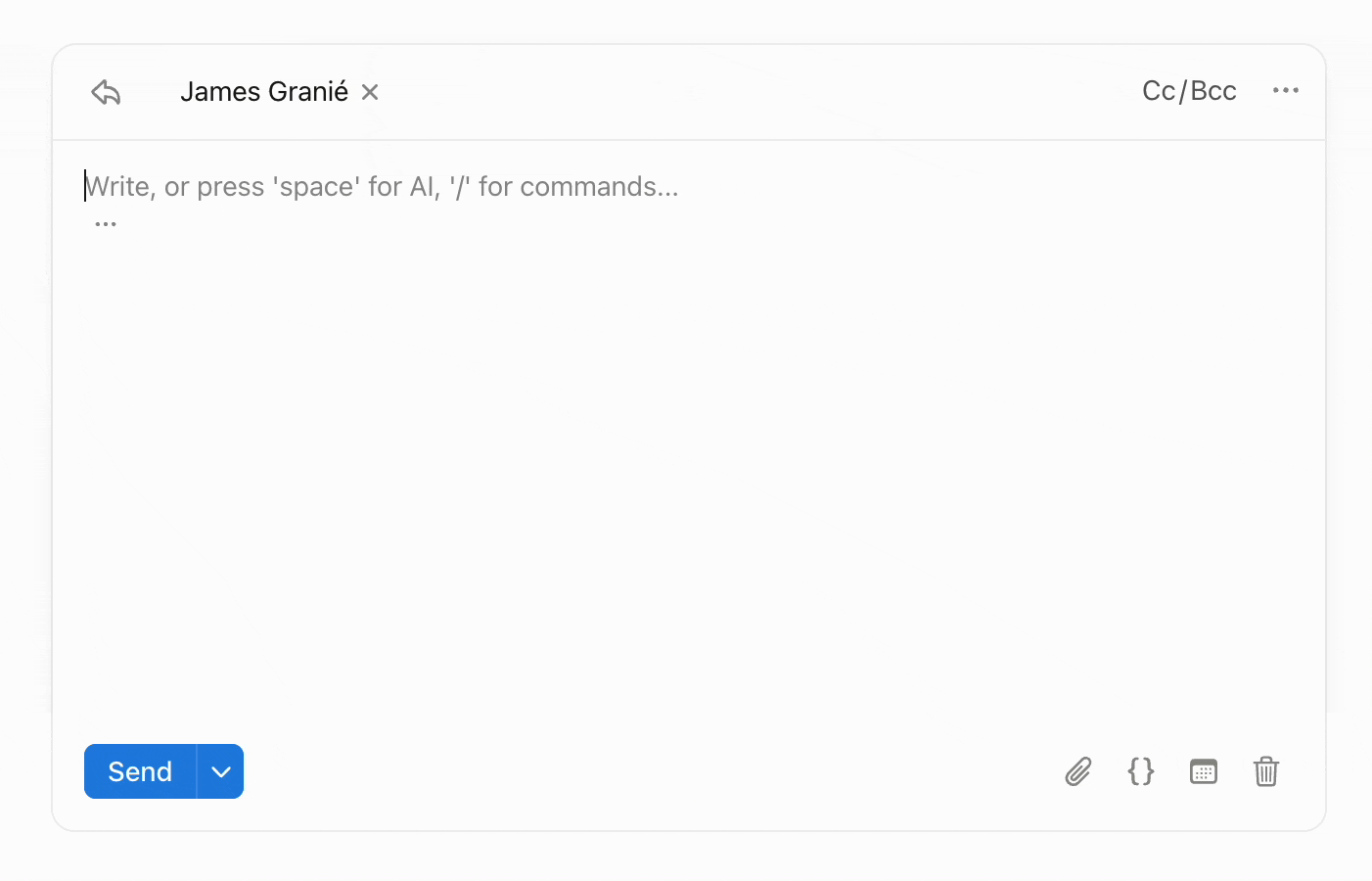
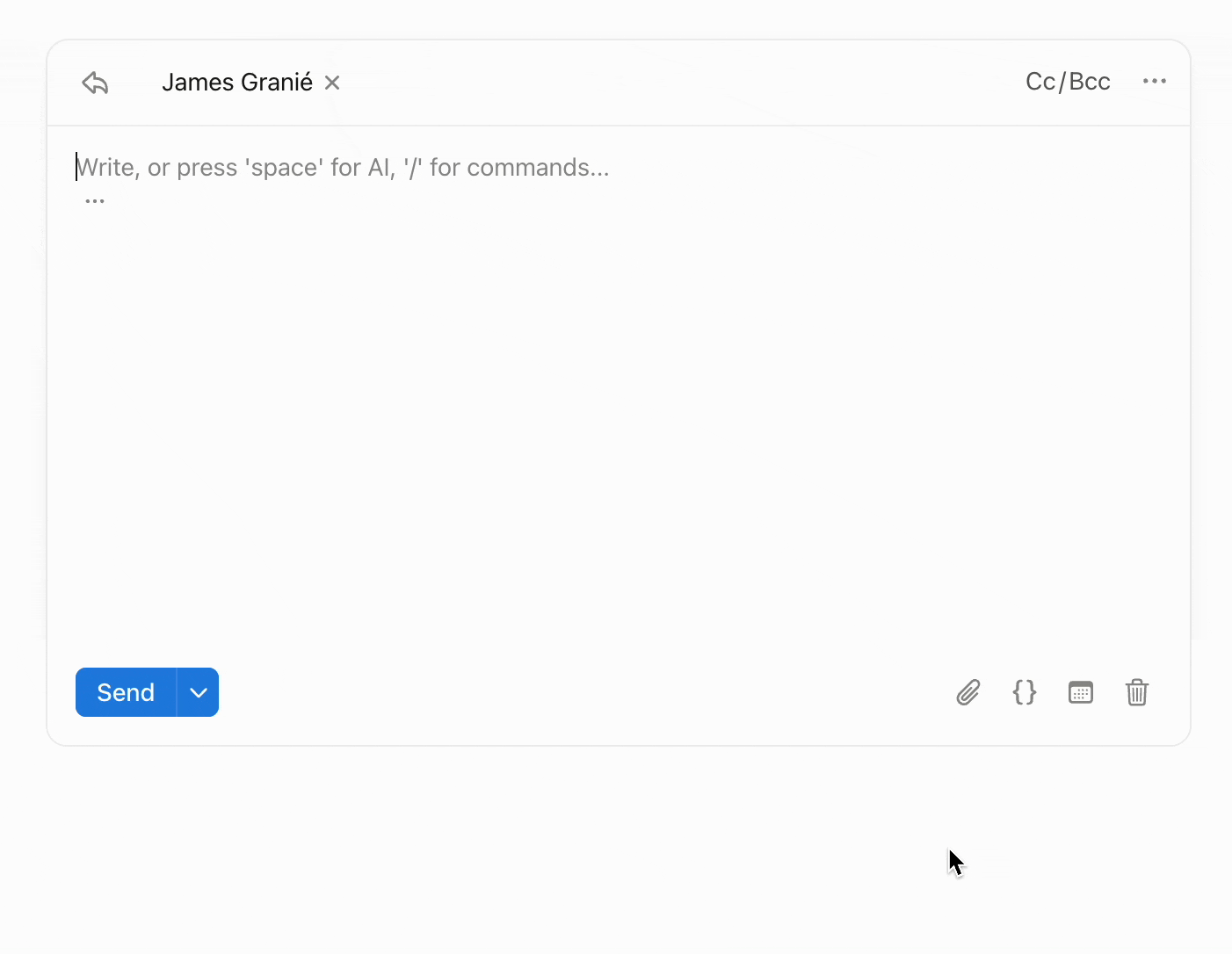
Chèn lịch hẹn (kết nối với Notion Calendar)
- Gõ
/scheduleđể mở cửa sổ chọn thời gian phù hợp với bạn và người nhận, chọn thời lượng, công cụ họp, rồi thêm link “Schedule here” vào email.
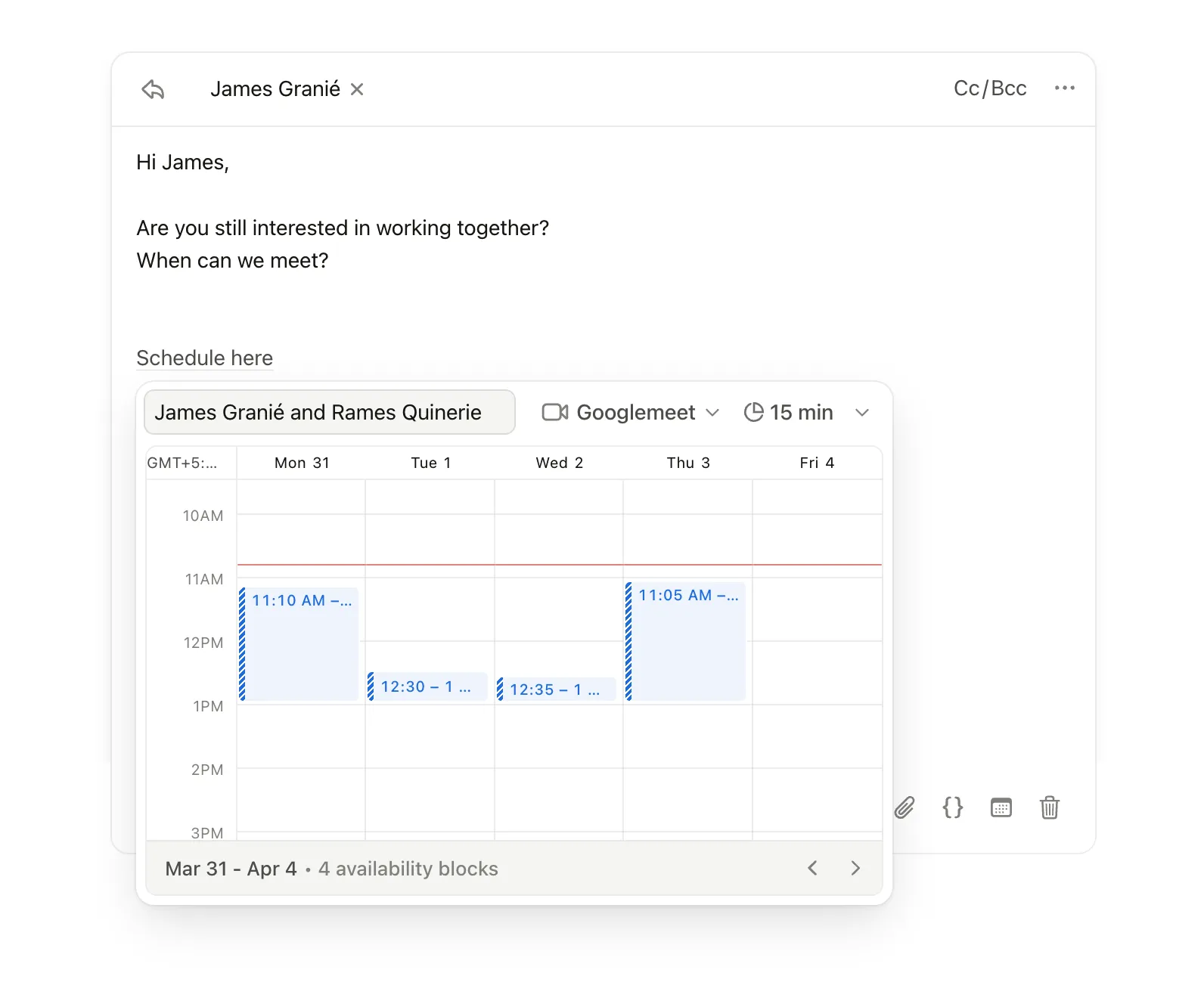
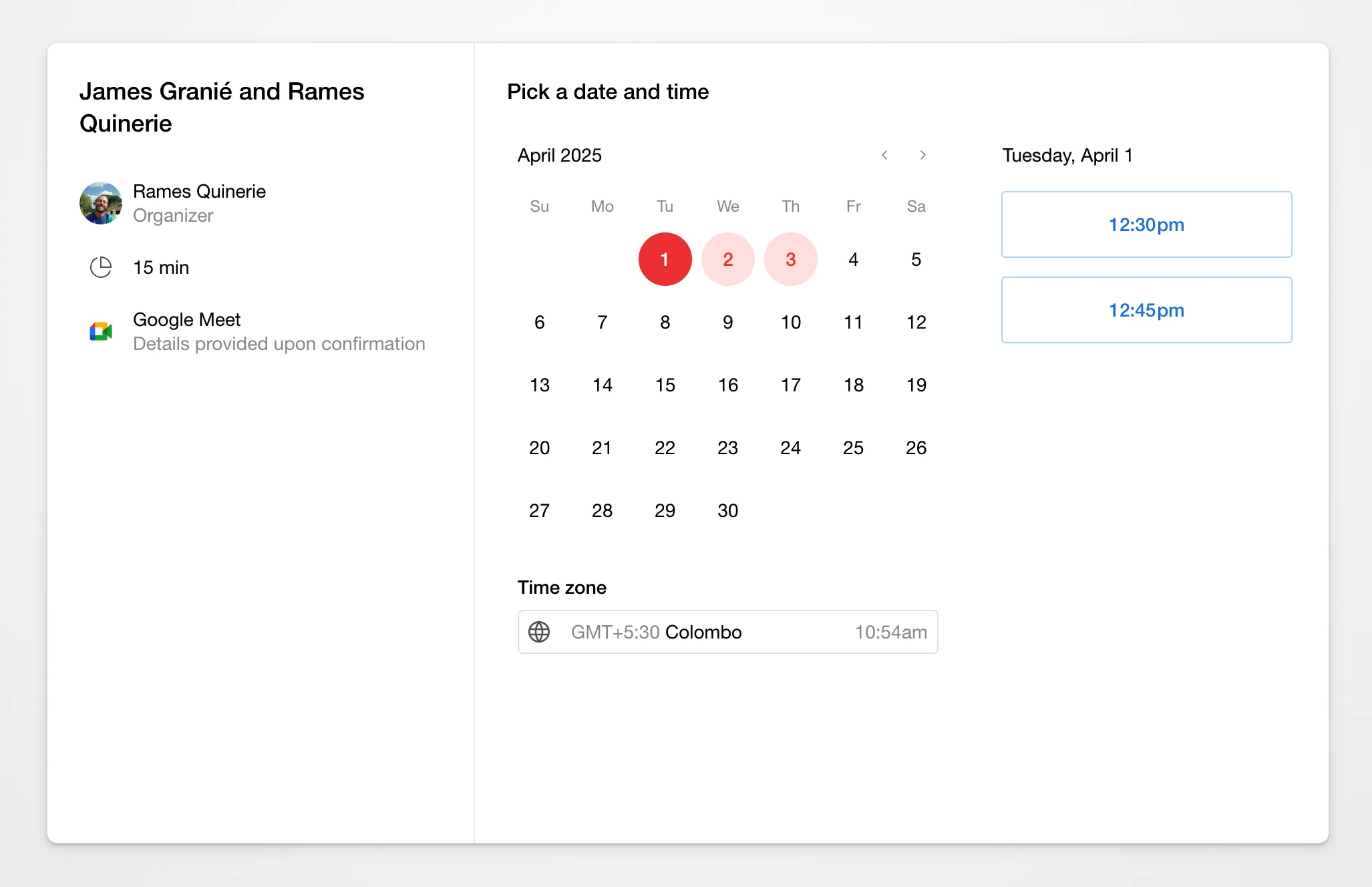
Cài đặt quan trọng
Tự động chuyển email
- Sau khi lưu trữ hoặc xóa email, chọn chuyển đến email tiếp theo, trước đó, hoặc đóng email.
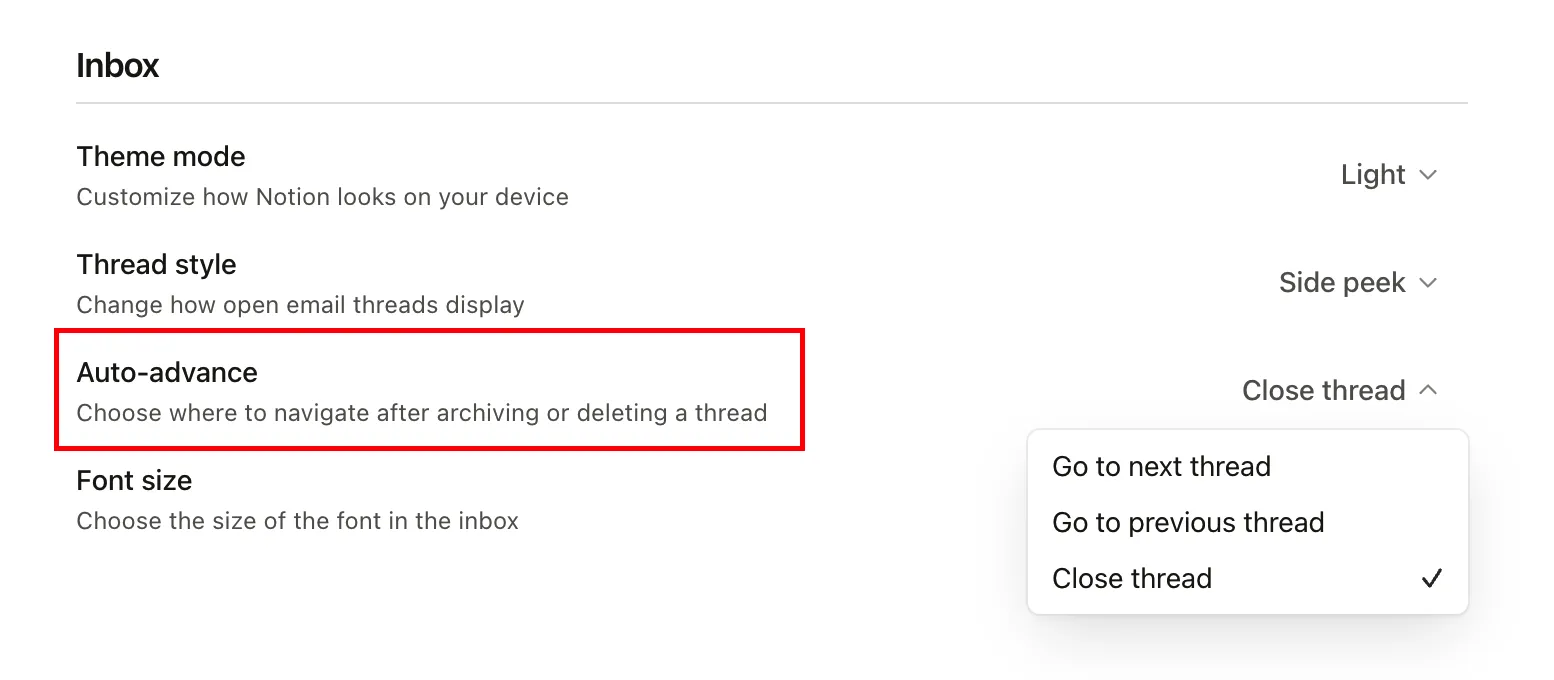
Bộ lọc Gmail
- Xem và mở nhanh trang quản lý Bộ lọc của Gmail để chỉnh sửa khi cần.
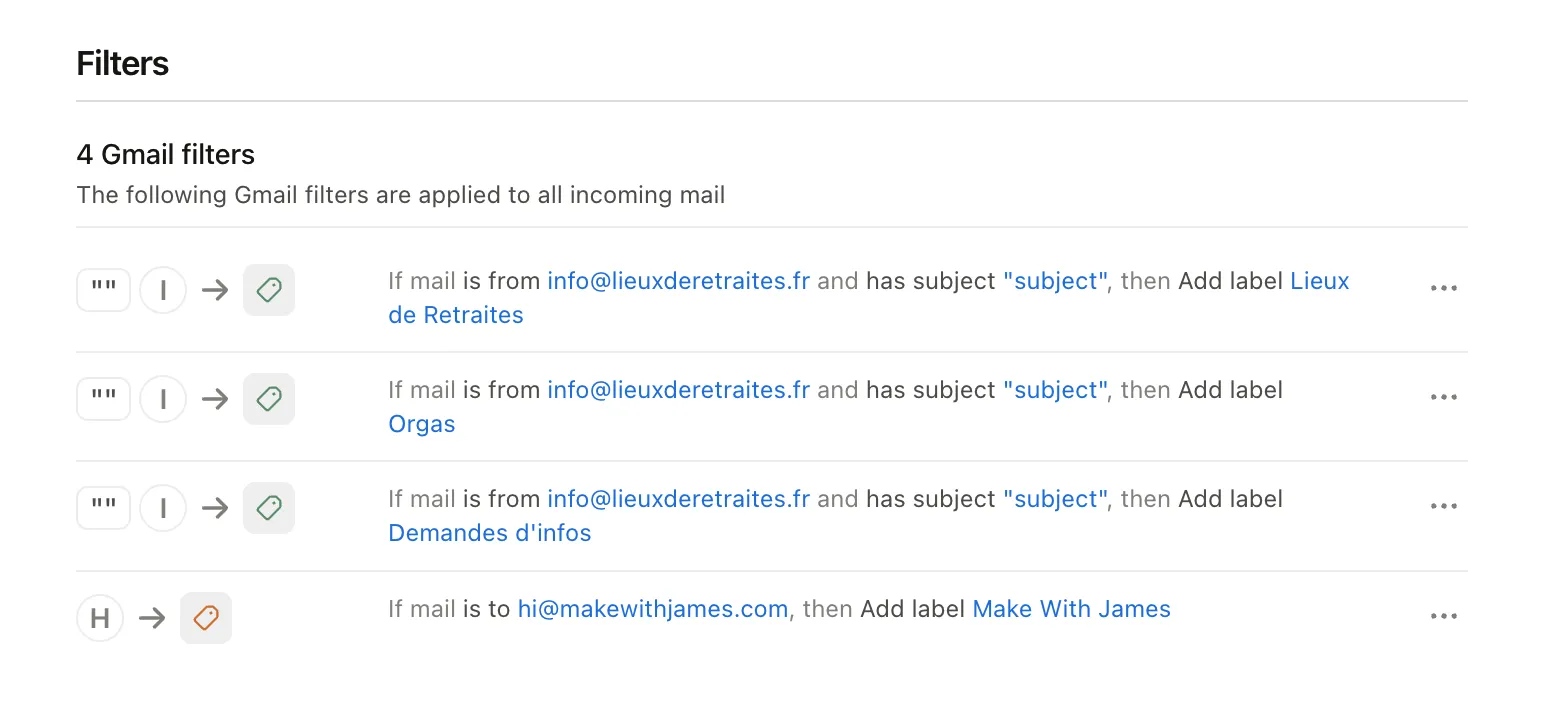
Chữ ký
- Hiện tại chưa hỗ trợ chữ ký tùy chỉnh. Bạn có thể dùng Snippet để thay thế tạm thời.
Tính năng AI
- Gán nhãn tự động: AI tạo nhãn thông minh dựa trên ví dụ bạn cung cấp, có thể tách ra View riêng hoặc giữ trong Inbox. Bạn cũng có thể bật AI cho nhãn đã có sẵn.
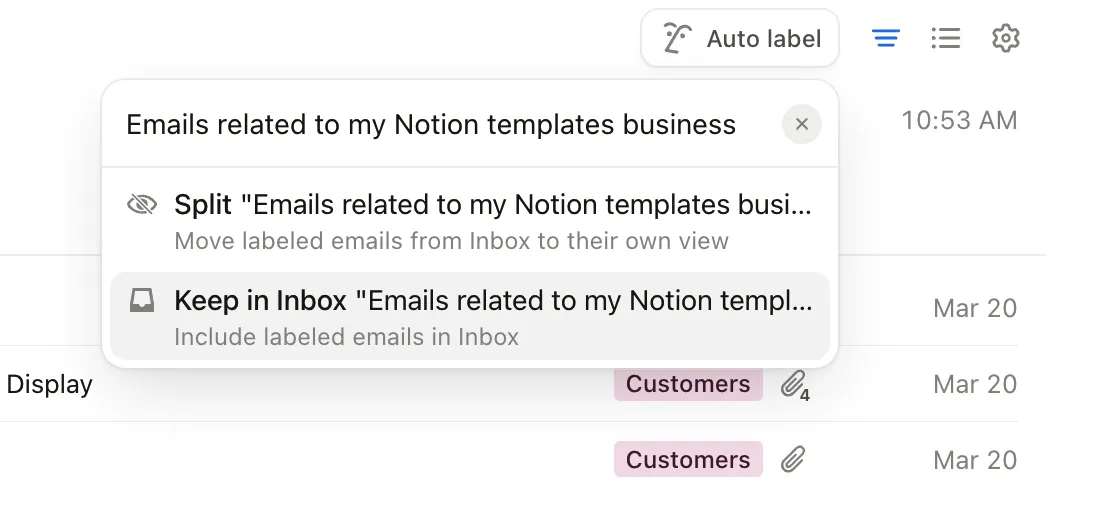
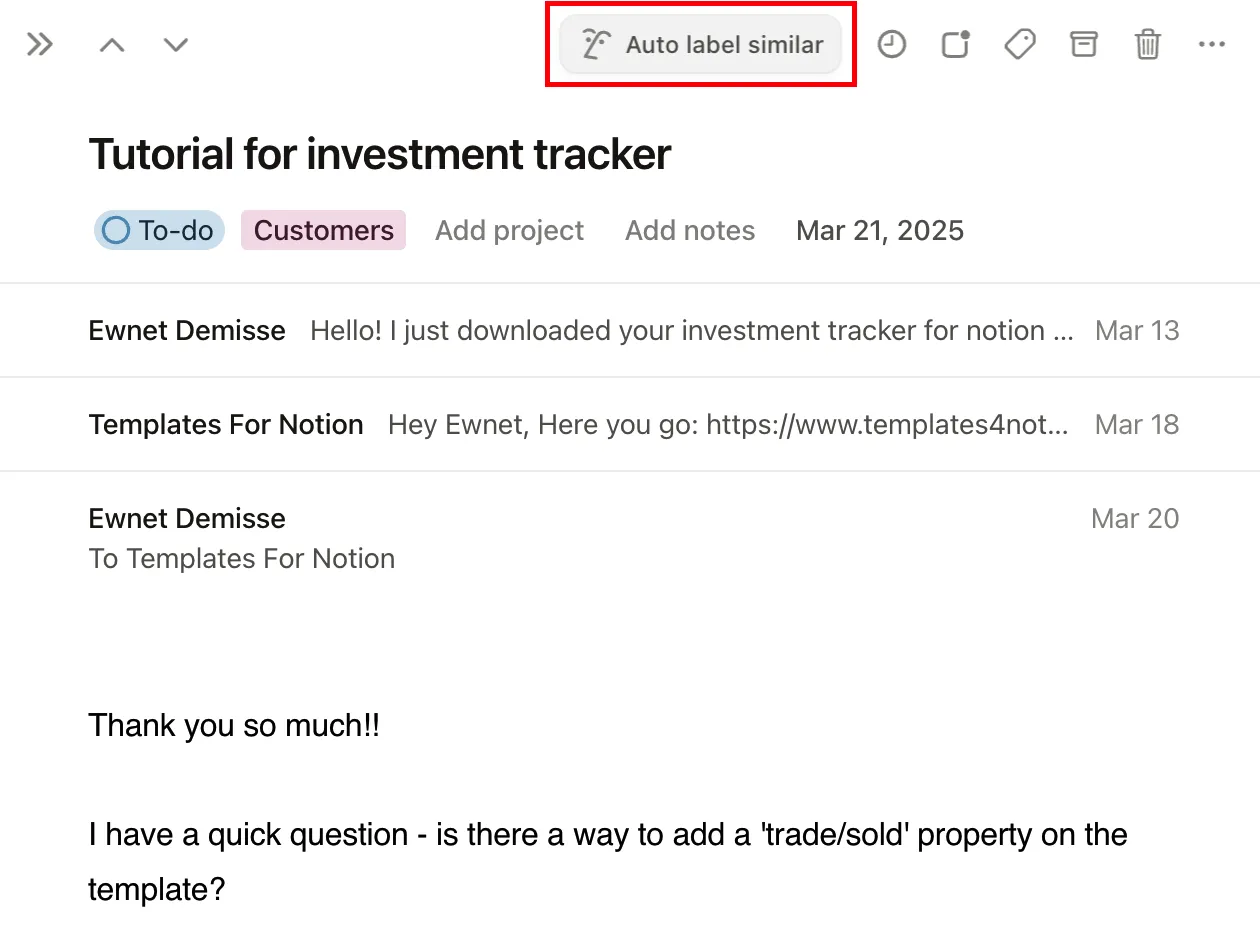
- AI hỗ trợ viết email: cải thiện văn bản, viết lại, hoặc soạn nội dung trả lời theo yêu cầu.
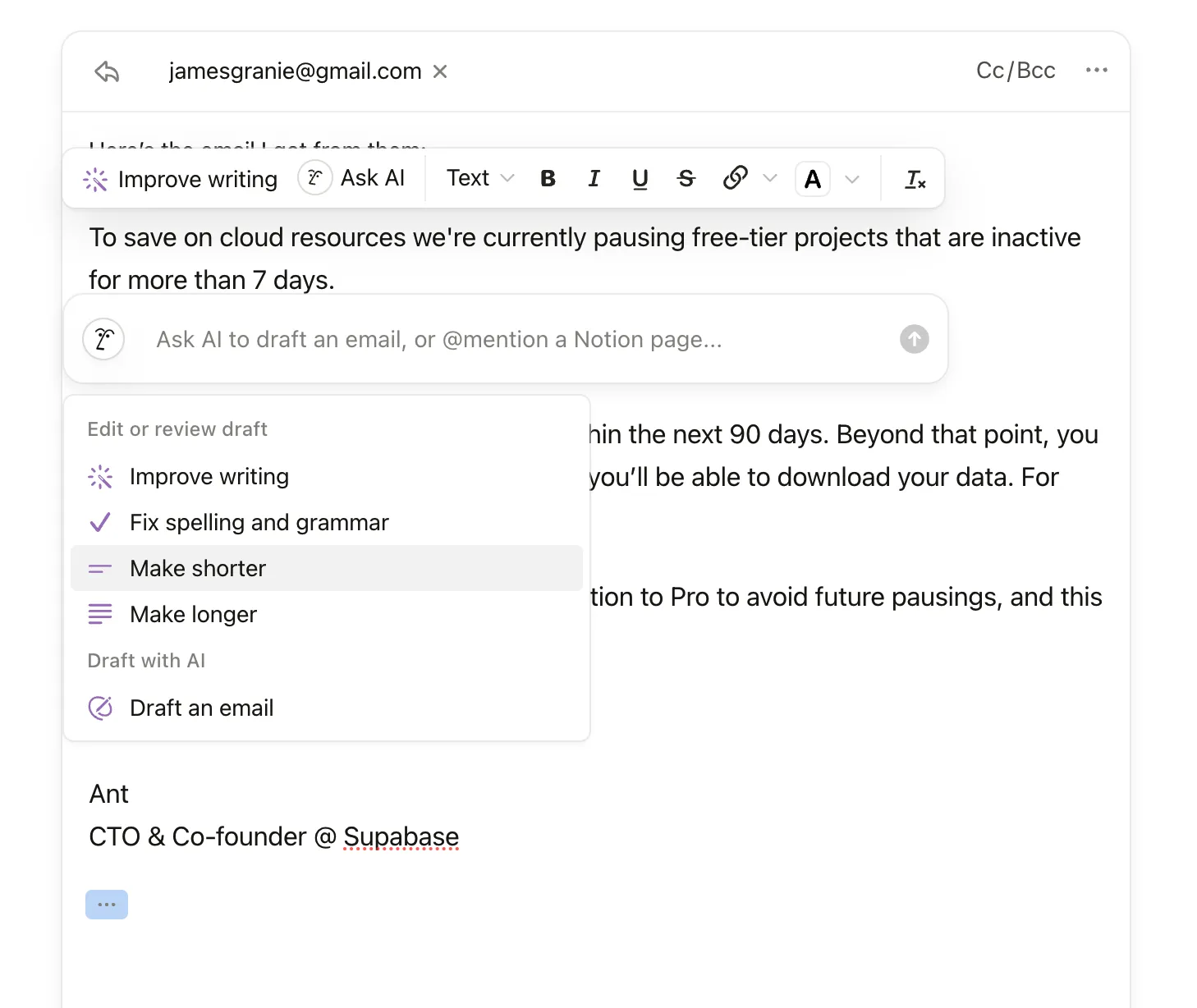
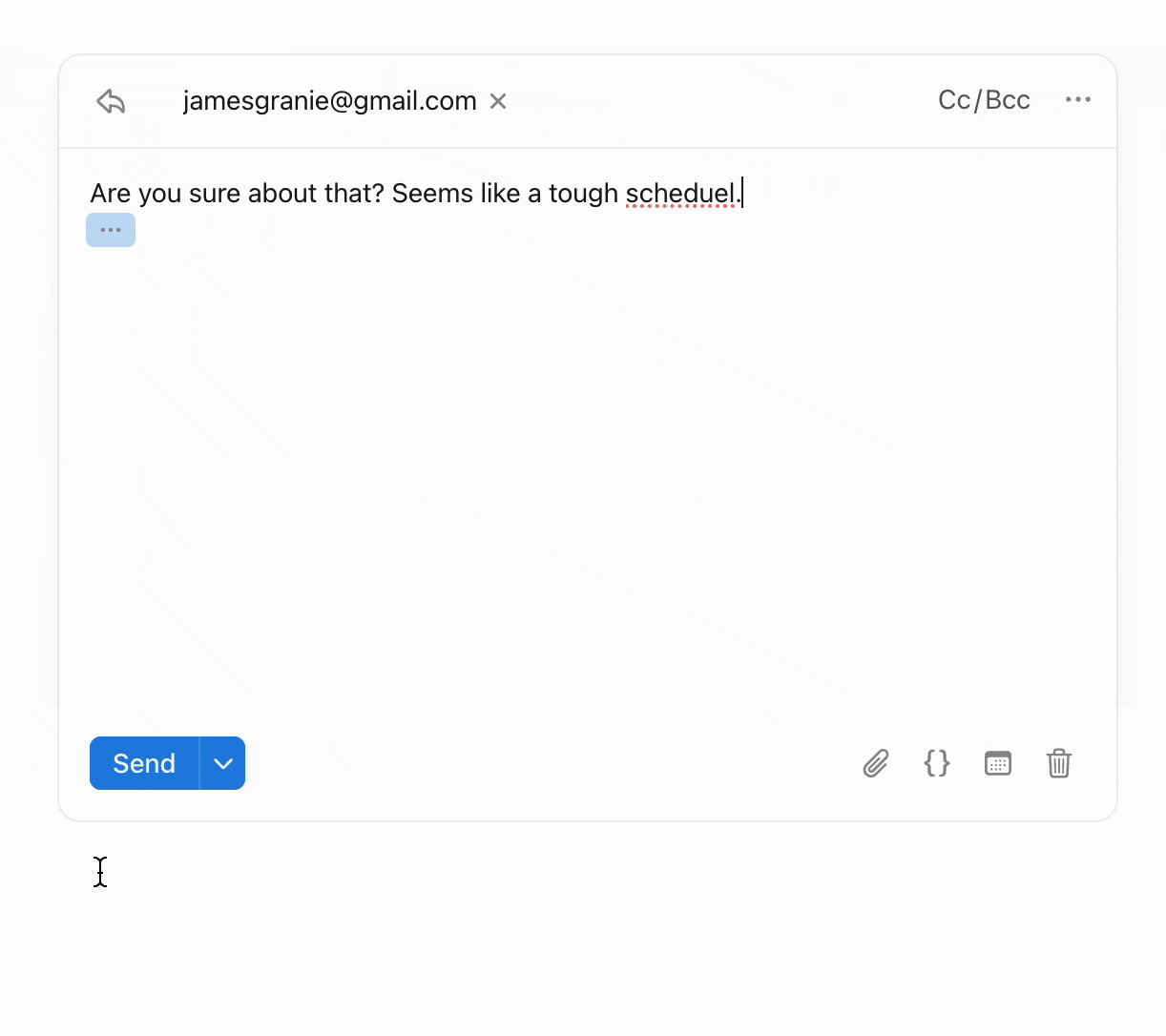
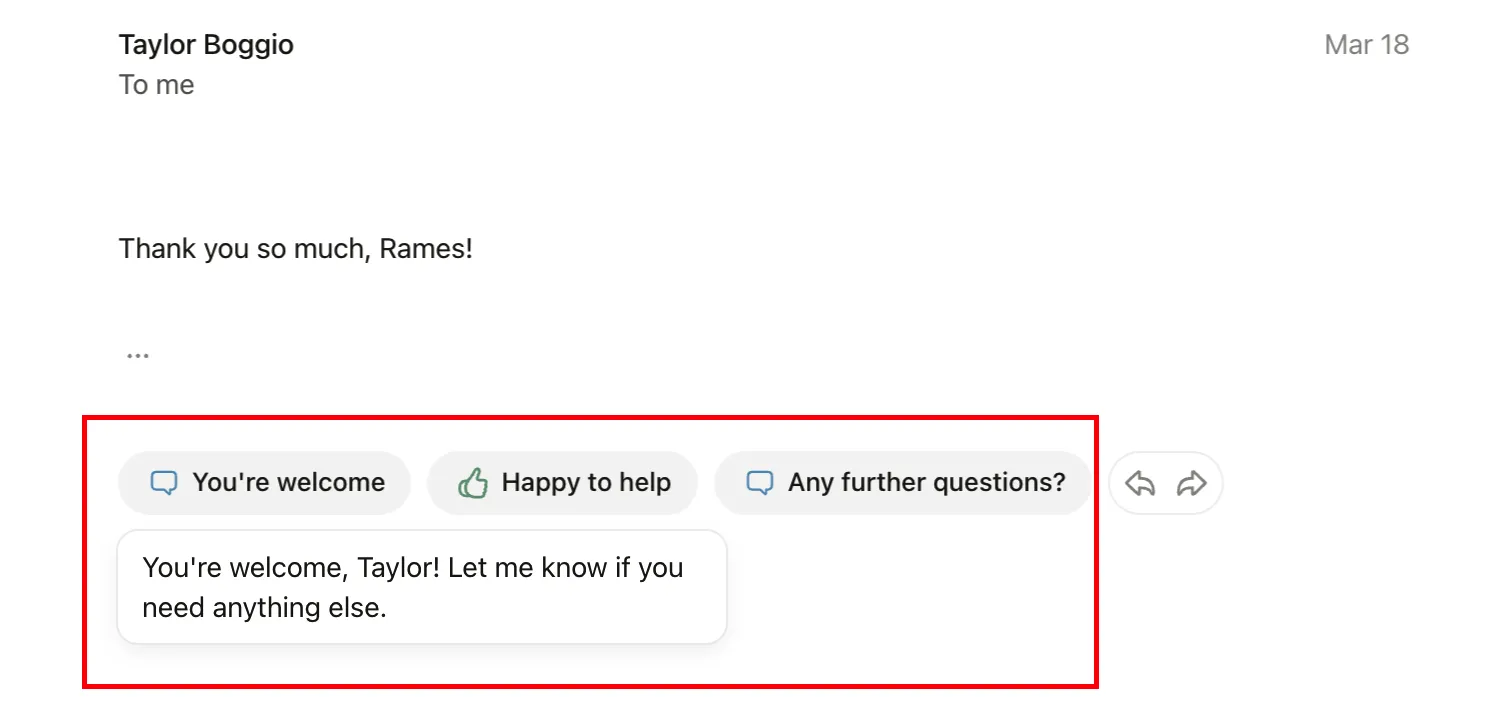
Mẫu có sẵn và phím tắt
- Mẫu View: Có 15 mẫu View sẵn giúp bạn bắt đầu nhanh, có thể chỉnh sửa theo nhu cầu.
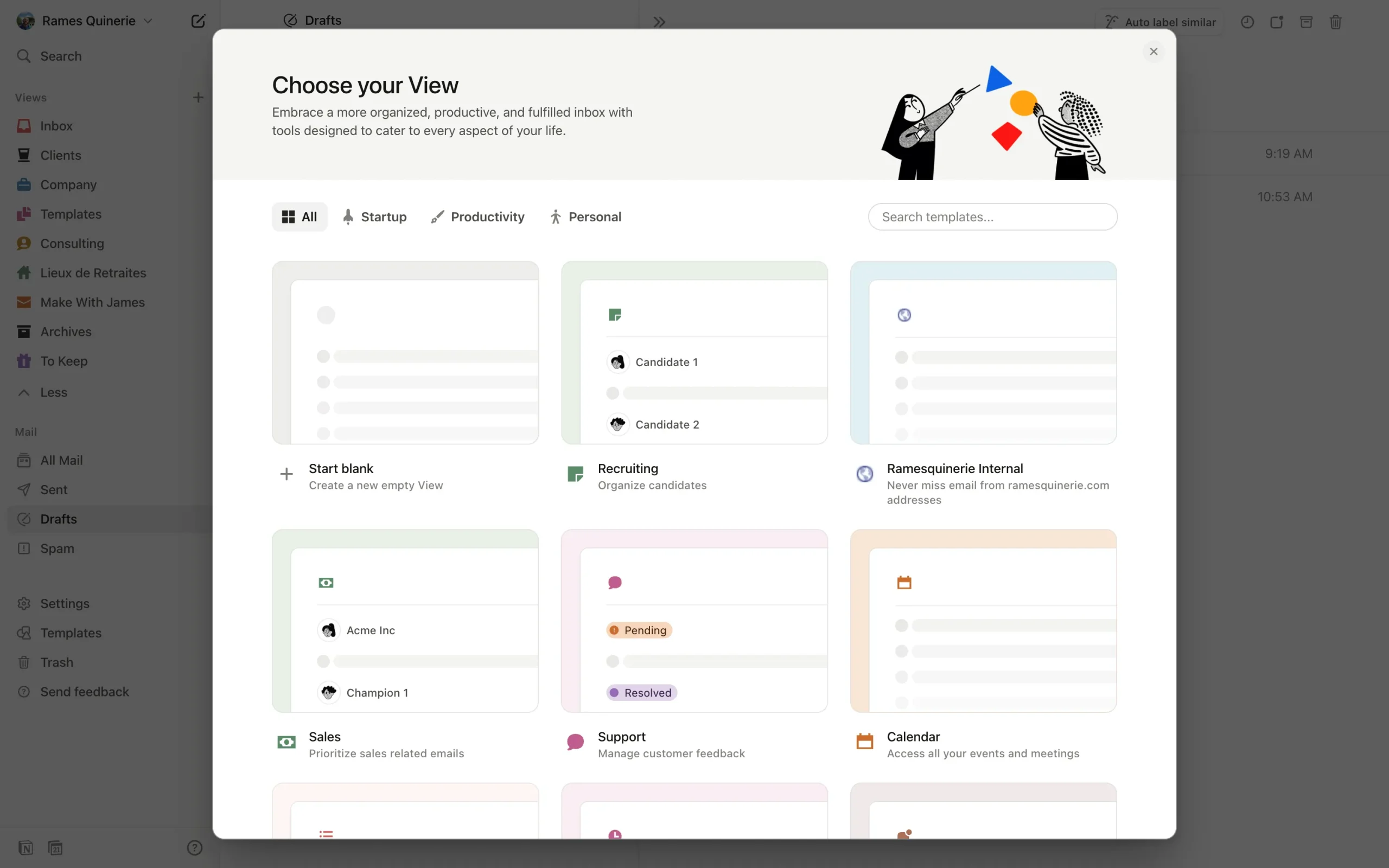
- Phím tắt thường dùng:
- ⌘ + P: Mở menu lệnh
- C: Viết email mới
- ⌘ + ⇧ + P: Trả lời email
- H: Đặt nhắc nhở
- U: Đánh dấu đã đọc/chưa đọc
- E: Lưu trữ
- Del: Xóa
- Ctrl + F: Mở bộ lọc của View
- Ctrl + E: Chỉnh sửa View
- g + [a|s|d|!|#]: Tất cả email, Đã gửi, Nháp, Spam, Thùng rác
- ⌘ + ⇧ + L: Chuyển chế độ Sáng/Tối
- ⌘ + Enter: Gửi email
?: Xem bảng phím tắt
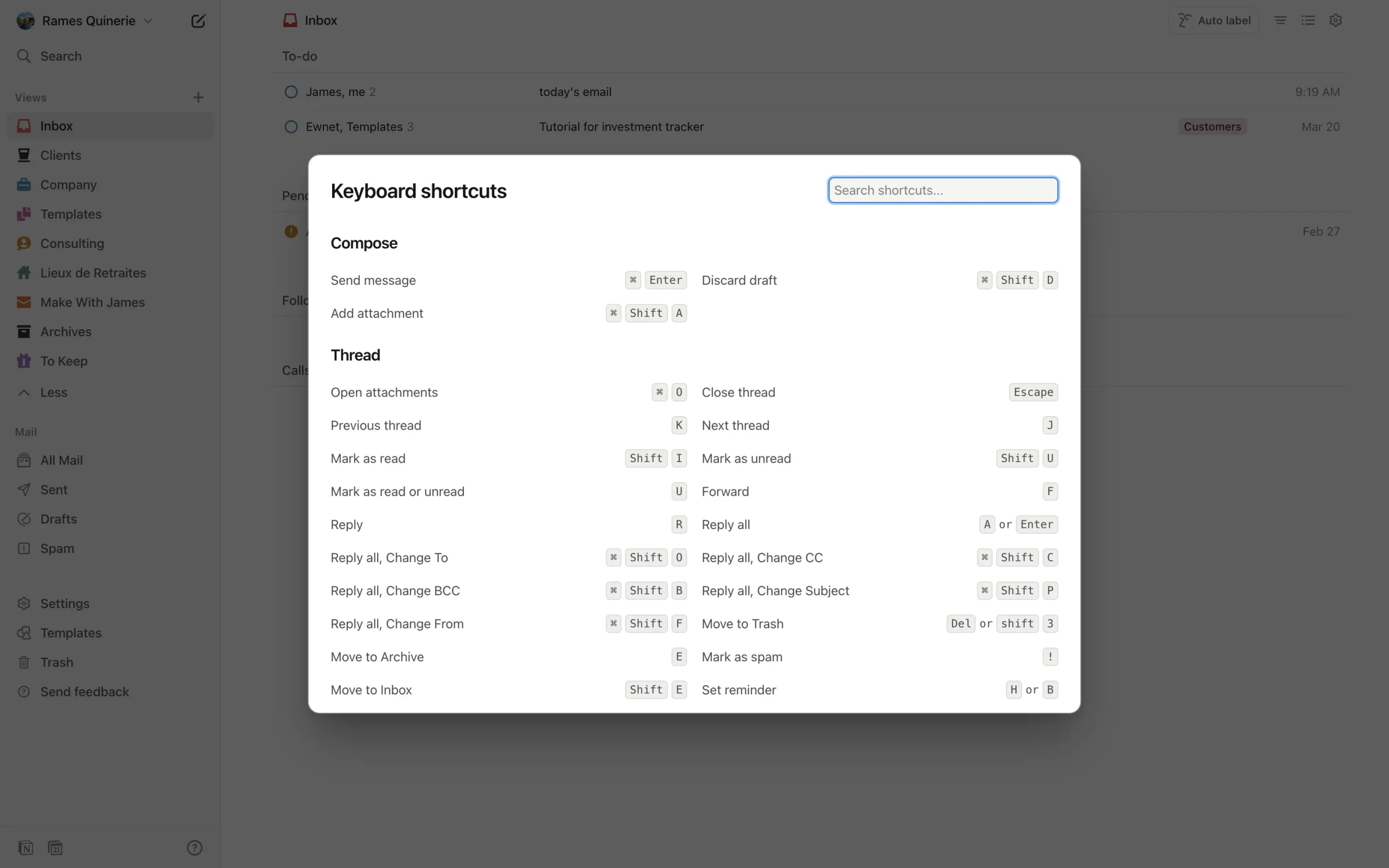
Gợi ý cách sắp xếp Inbox
- Inbox như danh sách công việc: nhóm theo Mức độ ưu tiên (Todo, Pending, Calls, Follow‑up).
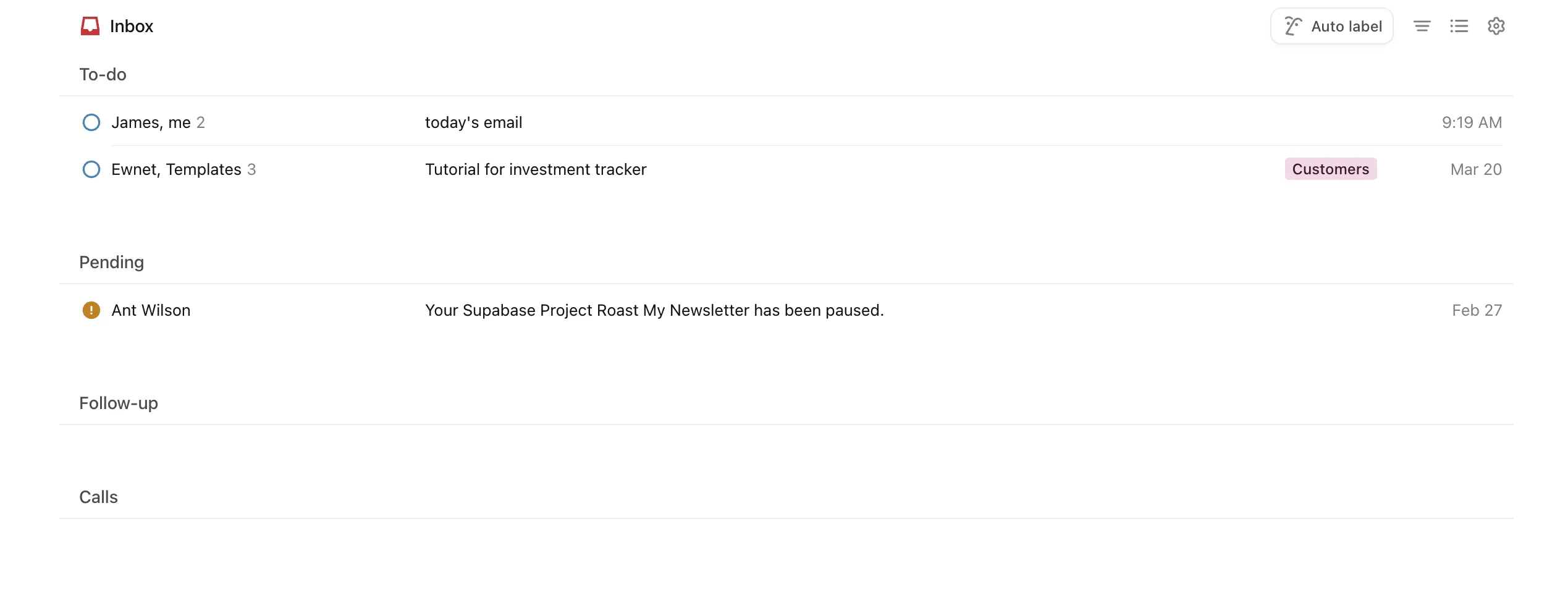
- Một View cho mỗi dự án: nhóm theo Nhãn, sắp xếp theo thời gian.
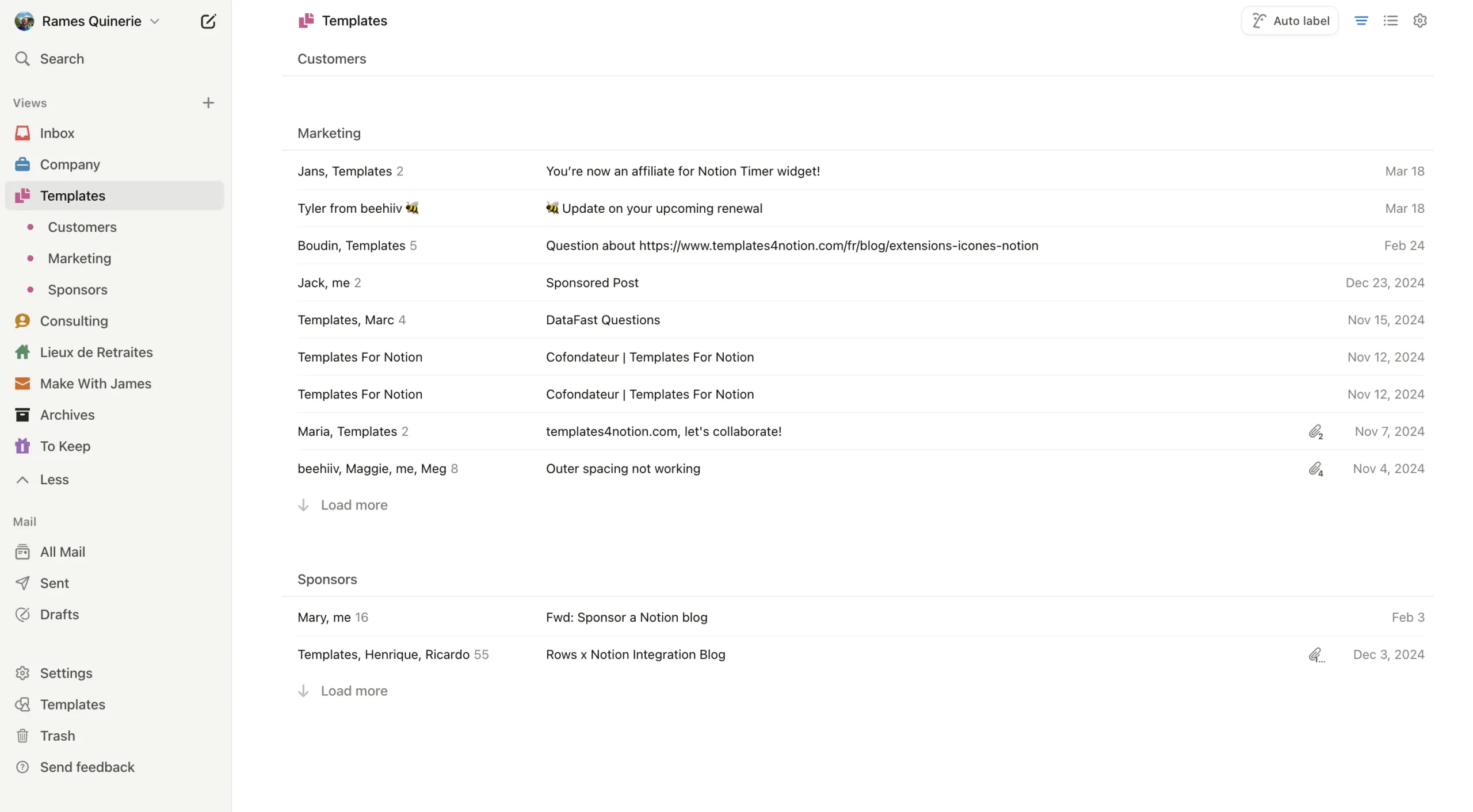
- Một số Snippet cần có: chia sẻ lịch, theo dõi, chữ ký.
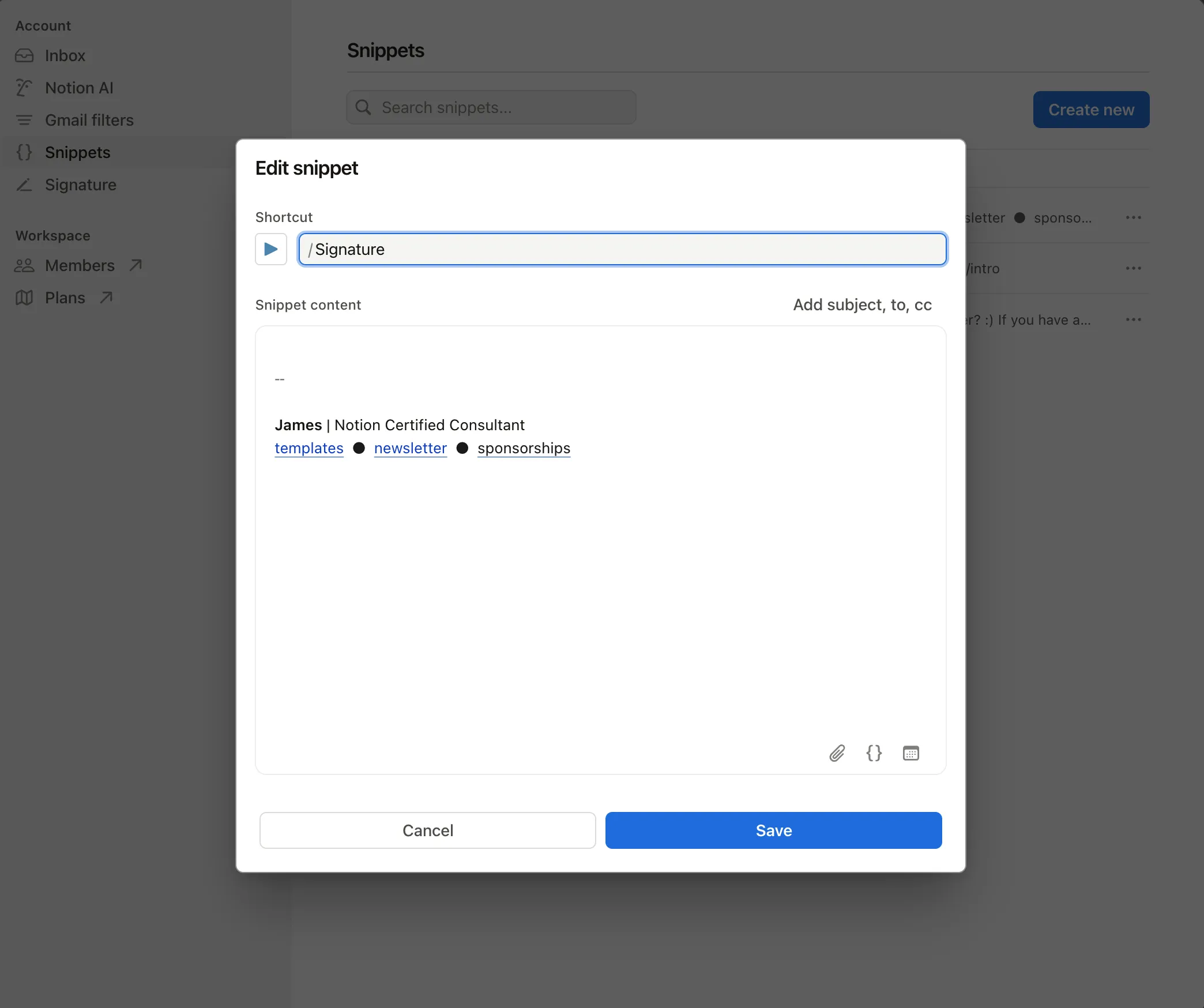
Những điểm còn hạn chế
- Chưa có chữ ký tùy chỉnh
- Không thể sắp xếp tùy ý, mặc định theo thời gian
- Không thể kéo thả như Gmail, phải gán nhãn rồi lưu trữ
- Một số email xem trước hiển thị chưa tốt
- Lỗi hiển thị một số định dạng (code block, checkbox, link trong snippet)
- Thông tin tùy chỉnh không đồng bộ giữa các View
- AI đôi khi nhầm lẫn người gửi/người nhận khi gợi ý trả lời
- Chỉ dùng được với Gmail, chưa có ứng dụng trên điện thoại
Kết luận
Notion Mail mang triết lý tổ chức của Notion vào email với View đa dạng, Filter/Group mạnh mẽ, Properties linh hoạt, soạn thảo bằng blocks, Snippets tái sử dụng, và Reminders quản lý thời gian. Để bắt đầu hiệu quả: thiết lập 2-3 View phù hợp, xây dựng hệ thống Priority rõ ràng, tạo một vài Snippet thường dùng, rồi để hệ thống tự nhiên hoà vào quy trình làm việc hàng ngày.